WPS表格制作拼音田字格教程
来源:岁月联盟
时间:2009-12-29
一、先设置田字格的格式。
用四个小正方形单元格构成一个“田”字格,选定A4:B5四个单元格,然后选择“格式|单元格”菜单项,打开“单元格格式”对话框。
单击“边框”标签,通过边框对田字格进行设置。从右侧的“线条样式”中选择“虚线”,然后单击上方“预置”中的“内部”按钮;再从右侧的“线条样式”中选择“细实线”,然后再单击上方“预置”中的“外边框”按钮,最后单击“确定”按钮退出。
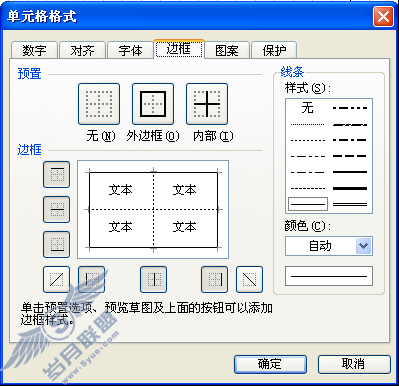
选择“常用工具栏”中的“打印预览”按钮,看一看这个田字格是否符合要求,再让窗口中出现页面右侧的边界虚线。
保持A4:B5四个单元格的选定状态,把鼠标指向选定区域右下方的填充柄,然后向右拖动鼠标至右侧的边界虚线,通过自动填充设置出一行田字格。
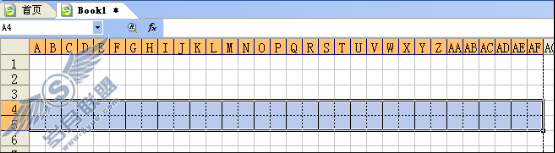
然后再设置拼音格的格式。选定第一行的单元格A1:B1,单击“合并及居中”按钮,然后选择“格式工具栏”上的“边框”按钮,选择“四周框线”。保持该单元格的选定状态,把鼠标指向右下方的填充柄,拖动鼠标至行尾,再向下拖动两行,设置出拼音格。此时拼音格的高度是田字格的1.5倍,不符合常规,稍后一并调整。
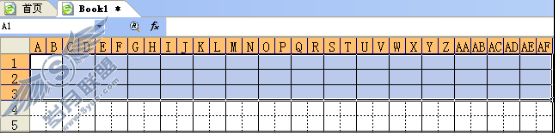
选定A1:AF5,然后用鼠标拖动填充柄向下填充。因为拼音格比较高,还需要调整使其变低,所以填充时要超过下边界几行。
填充结束后,再把拼音格的高度调低。
在边界线外侧的单元格AG1:AG3中输入a,AG4:AG5中输入b。然后选定AG1: AG5,拖动填充柄向下填充至表尾。这样拼音格行末对应的都是a,田字格行末对应的都是b。
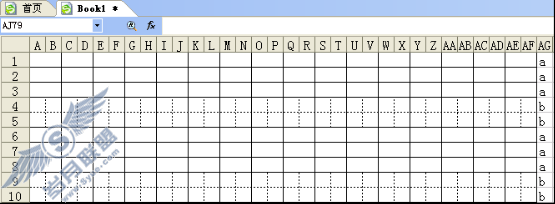
单击AG1,然后选择“数据|筛选|自动筛选”菜单项,则AG1单元格右侧会出现一个下拉列表按钮。单击该按钮,从下拉列表框中选择“a”,则编辑窗口中就只剩下行尾是“a”的行了。
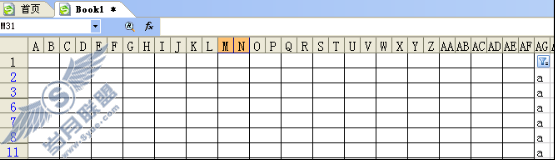
选择这些行,设置“行高”设置为0.3厘米。然后再选择“数据|筛选|自动筛选”菜单项,调整好的拼音田字格就全部显示出来了。
最后将AG列隐藏或删除,再将超出下边界的表格删除,拼音田字格就制作成功了。
上一篇:WPS表格之如果那个国王会ET
下一篇:WPS全攻略——职称论文排版











